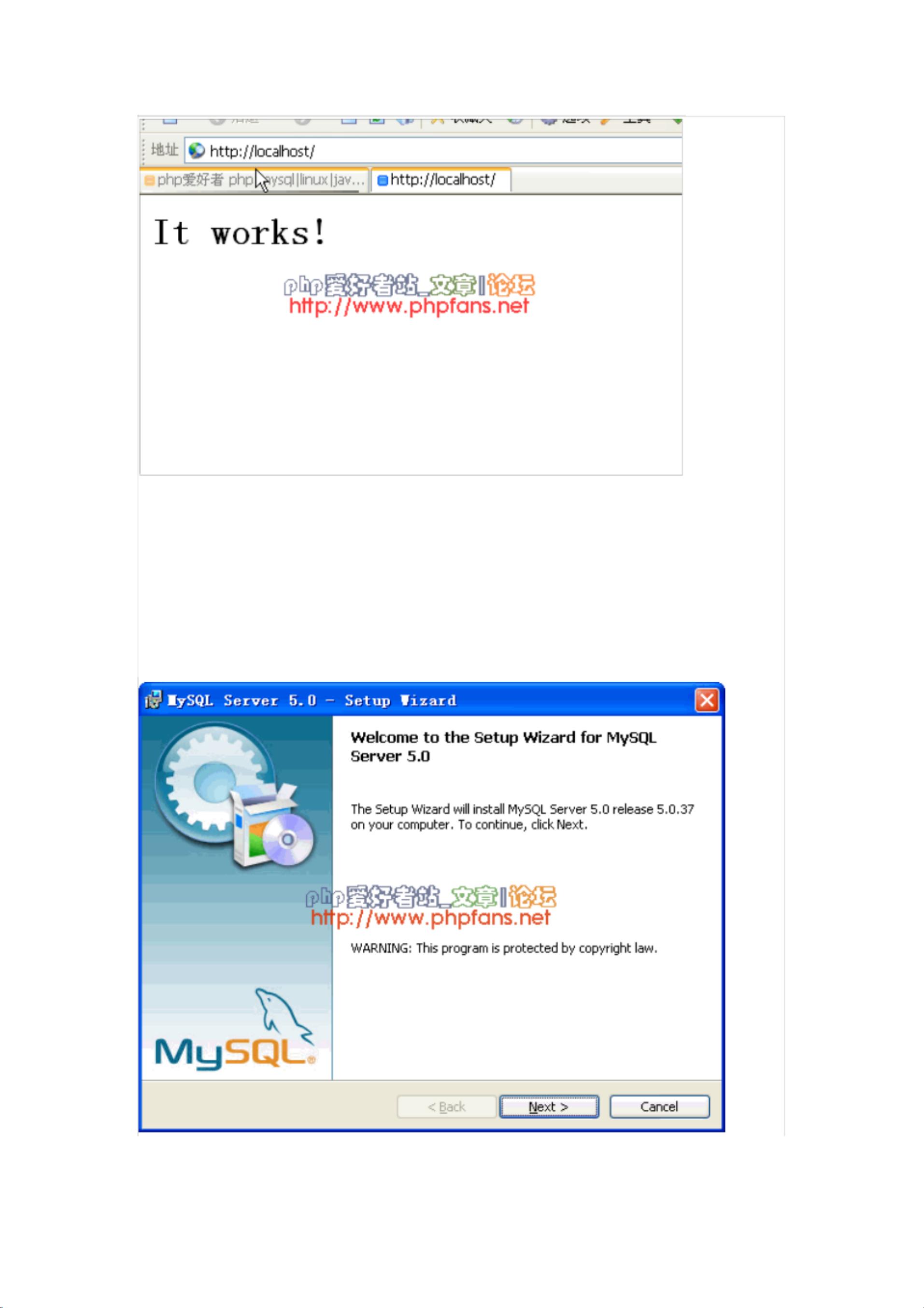Windows XP下PHP+Apache+MySQL配置教程
版权申诉
62 浏览量
更新于2024-07-07
收藏 1.9MB PDF 举报
"这份文档详细介绍了如何在Windows XP操作系统上安装和配置PHP、Apache和MySQL,以便搭建一个本地Web开发环境。"
在搭建PHP开发环境时,首先需要安装Apache服务器。Apache是世界上最流行的Web服务器软件,它免费且开源,能够解析并服务HTTP请求。在这个指南中,推荐使用的Apache版本是2.2.4。安装步骤如下:
1. 下载Apache安装包,然后双击启动安装过程。
2. 接受许可协议。
3. 在安装类型选择界面,尽管典型安装(Typical)是默认选项,但建议选择自定义安装(Custom),这样可以更好地控制安装路径和配置。
4. 在自定义安装中,你可以指定Apache的安装路径,注意路径中不应包含中文字符,以避免可能出现的问题。
5. 点击“Install”开始安装。
6. 安装完成后,通过在浏览器中输入`http://localhost`或`http://127.0.0.1`来测试Apache是否安装成功。如果能看到Apache的欢迎页面,说明Apache已经正确安装并且可以解析静态HTML页面。
接下来是MySQL的安装,MySQL是一个流行的关系型数据库管理系统,常与PHP配合使用。在这个例子中,使用的是MySQL 5.0.37版本。安装步骤包括:
1. 启动MySQL的安装程序。
2. 默认情况下,安装类型选择典型(Typical),但如果你想改变安装路径,可以选择自定义(Custom)。
3. 与Apache一样,确保MySQL的安装路径中不含中文。
4. 安装过程中可以选择立即配置或稍后配置MySQL。这里建议立即配置以避免后续麻烦。
5. 选择 Detailed Configuration 进行详细的设置,以便根据实际需求调整MySQL的配置。
6. 在服务器类型选择中,有三种选项:开发服务器、普通Web服务器和专用MySQL服务器。开发服务器占用最少内存,适合开发环境;普通Web服务器适合中等规模应用;专用服务器则全心全意为MySQL服务,占用所有内存。根据你的需求选择合适的类型,这里选择开发服务器。
7. 选择数据库用途,通常选择多功能用途,以获得对不同存储类型的优化支持,包括事务处理和非事务处理。
8. 设置InnoDB数据文件的存放位置,一般保持默认即可,除非有特殊需求。
9. 最后,设定MySQL的最大连接数,这取决于你的系统资源和预期的并发用户数量。
完成以上步骤后,你将拥有一个运行在XP上的PHP+Apache+MySQL开发环境。为了使PHP能够与Apache和MySQL协同工作,还需要进行一些额外的配置,例如在Apache的配置文件(如httpd.conf)中加载PHP模块,并设置MySQL的连接信息。此外,还需要安装PHP,这里推荐的是PHP 5.2.1的ZIP版本,解压后将其复制到Apache的相应目录,配置PHP的ini文件,确保PHP脚本能被Apache正确解析。
这个指南提供了一套详细的操作步骤,帮助初学者在Windows XP上搭建一个本地PHP开发环境,为PHP编程学习提供了基础平台。
2021-11-10 上传
2021-11-04 上传
2021-12-25 上传
2021-11-09 上传
dtd13961139571
- 粉丝: 1
- 资源: 6万+
最新资源
- 数字单片机数字单片机
- D语言编程参考手册1.0
- JAVA程序员面试题解惑
- cognos8.12学习资料
- Intel双核与超线程的区别与联系
- 如何编写LINUX 驱动
- Apache与多个Tomcat服务器集成时的负载平衡.txt
- GCC中文手册,详细介绍GCC
- GCC中文手册,详细介绍GCC
- Cross-words Reference Template for DTW-based Speech Recognition Systems
- 一份不太简短的LaTex介绍
- Linux 常用指令大全
- 计算机毕业论文(试题库管理系统)
- 综合电子仿真与设计项目
- XX公司网络设计方案doc
- Oracle Biee Catalog合并